วิธีฝังฟีด LinkedIn บนเว็บไซต์
เผยแพร่แล้ว: 2021-12-11โอกาสทางเศรษฐกิจและพนักงานทั่วโลกรวมอยู่ในเว็บไซต์ของคุณ
LinkedIn เป็นเครือข่ายมืออาชีพที่ใหญ่ที่สุดในโลกที่มีผู้ใช้มากกว่า 560 ล้านคนในกว่า 200 ประเทศและดินแดนทั่วโลก LinkedIn เป็นแพลตฟอร์มโซเชียลอันดับ 1 ที่นักการตลาด B2B 94% ใช้เพื่อเผยแพร่เนื้อหา เป็นแพลตฟอร์มที่ยอดเยี่ยมสำหรับการเติบโตทางเศรษฐกิจสำหรับสมาชิกทุกคนในแรงงานทั่วโลก
มอบโอกาสที่ยอดเยี่ยมสำหรับการแสดงผลที่อาจเกิดขึ้นและการมีส่วนร่วมอย่างไม่รู้จบบนเว็บไซต์ของคุณจนนำไปสู่การเพิ่มยอดขาย นั่นไม่ใช่สิ่งที่ทุกเว็บไซต์ตั้งเป้าไว้ใช่หรือไม่!
การผสานรวมฟีด LinkedIn บนเว็บไซต์ทำให้คุณสามารถเลือกเชื่อมต่อกับลูกค้าในตลาดลูกค้าของคุณได้ ช่วยให้คุณเพิ่มอัตราการเข้าชมไซต์ของคุณเพื่อเพิ่มอัตราการแปลงของคุณให้สูงสุดแบบทวีคูณ การฝังฟีด LinkedIn บนเว็บไซต์จะเพิ่มอำนาจแบรนด์ของคุณเนื่องจากความถูกต้องของแหล่งที่มาของโพสต์ เช่น LinkedIn
LinkedIn กำลังพัฒนาเป็นแพลตฟอร์มในอุดมคติเพื่อขยายชื่อแบรนด์และฐานลูกค้าของคุณ และการเพิ่มฟีด LinkedIn ลงในเว็บไซต์ของคุณเป็นขั้นตอนที่สำคัญในทิศทางนี้
ดังนั้นเราจึงพร้อมที่จะแนะนำคุณเกี่ยวกับวิธีการฝังฟีด LinkedIn บนเว็บไซต์โดยใช้วิดเจ็ต Taggedbox
มาเริ่มกันเลย.
- ขั้นตอนในการฝังฟีด LinkedIn ด้วยวิดเจ็ต Taggbox
- เพิ่มโพสต์ LinkedIn โดยใช้ URL ของโพสต์
- ตัวเลือกอื่นในการแสดงโพสต์ LinkedIn บนเว็บไซต์โดยอัตโนมัติ
- ฝังฟีด LinkedIn บนเว็บไซต์
- ฝัง Linkedin Feed บนเว็บไซต์ HTML
- แสดงฟีด LinkedIn บนเว็บไซต์ WordPress
- เพิ่ม LinkedIn Feeds ไปยังเว็บไซต์ Wix
- แสดงฟีด LinkedIn บนเว็บไซต์ Squarespace
- ฝัง LinkedIn Feeds บนเว็บไซต์ Weebly
- เพิ่มฟีด LinkedIn บนเว็บไซต์ Shopify
- ฝัง LinkedIn Feed บนเว็บไซต์ Jimdo
- ลองใช้ Tuggbox Widget ได้ฟรี 14 วัน!
ขั้นตอนในการฝังฟีด LinkedIn ด้วยวิดเจ็ต Taggbox
การแสดงฟีด LinkedIn บนเว็บไซต์ทำได้ง่ายและง่ายมาก ก่อนอื่น คุณต้องสร้างบัญชีฟรีด้วย Taggedbox Widget เมื่อสร้างบัญชีแล้ว คุณสามารถทำตามขั้นตอนต่อไปนี้เพื่อเพิ่มฟีด LinkedIn ลงในเว็บไซต์ด้วย Taggbox:
1. เข้าสู่ระบบหรือสร้างบัญชีวิดเจ็ต Taggedbox ฟรี
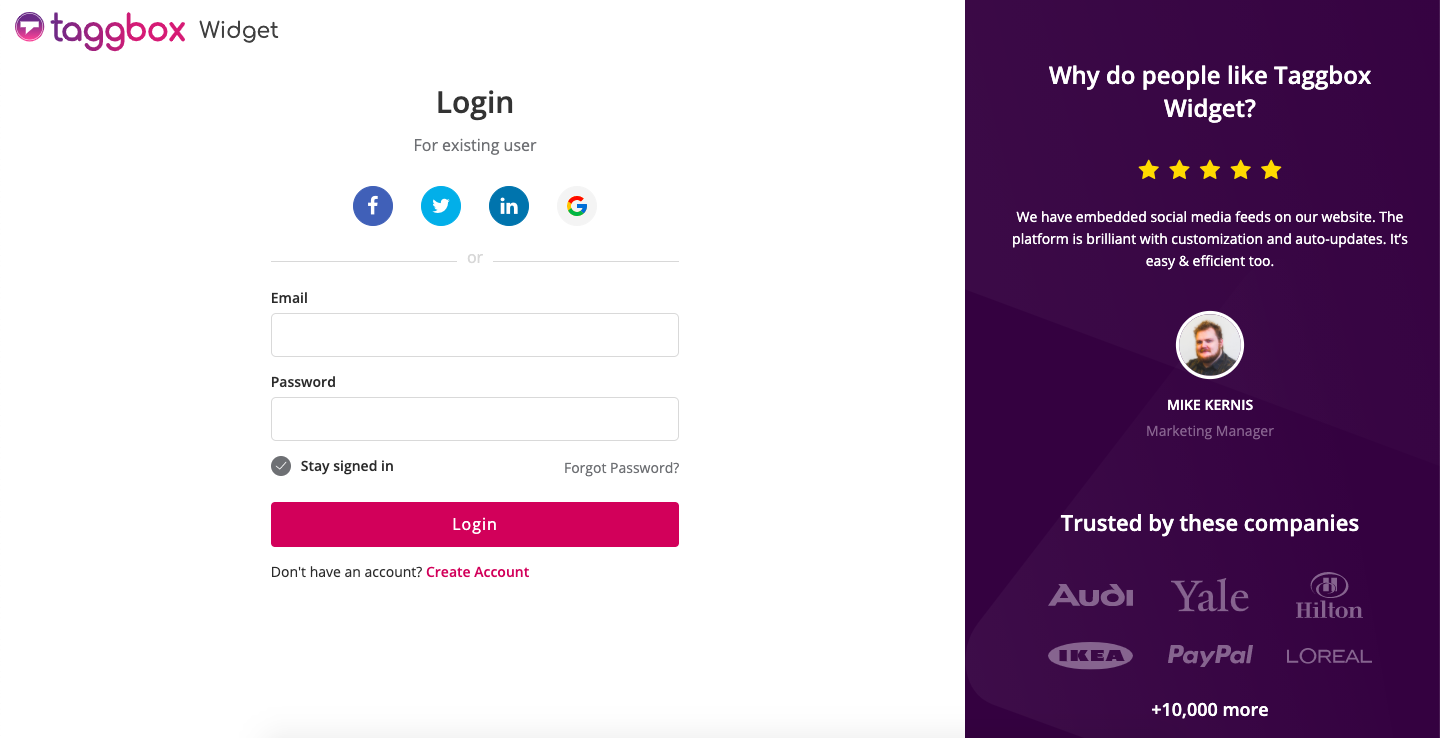
2. หลังจากเข้าสู่ระบบ คุณจะเห็นแดชบอร์ด เราพูดถึง 4 ขั้นตอนที่ง่ายและรวดเร็วในการสร้างและฝังวิดเจ็ต LinkedIn Feed บนเว็บไซต์
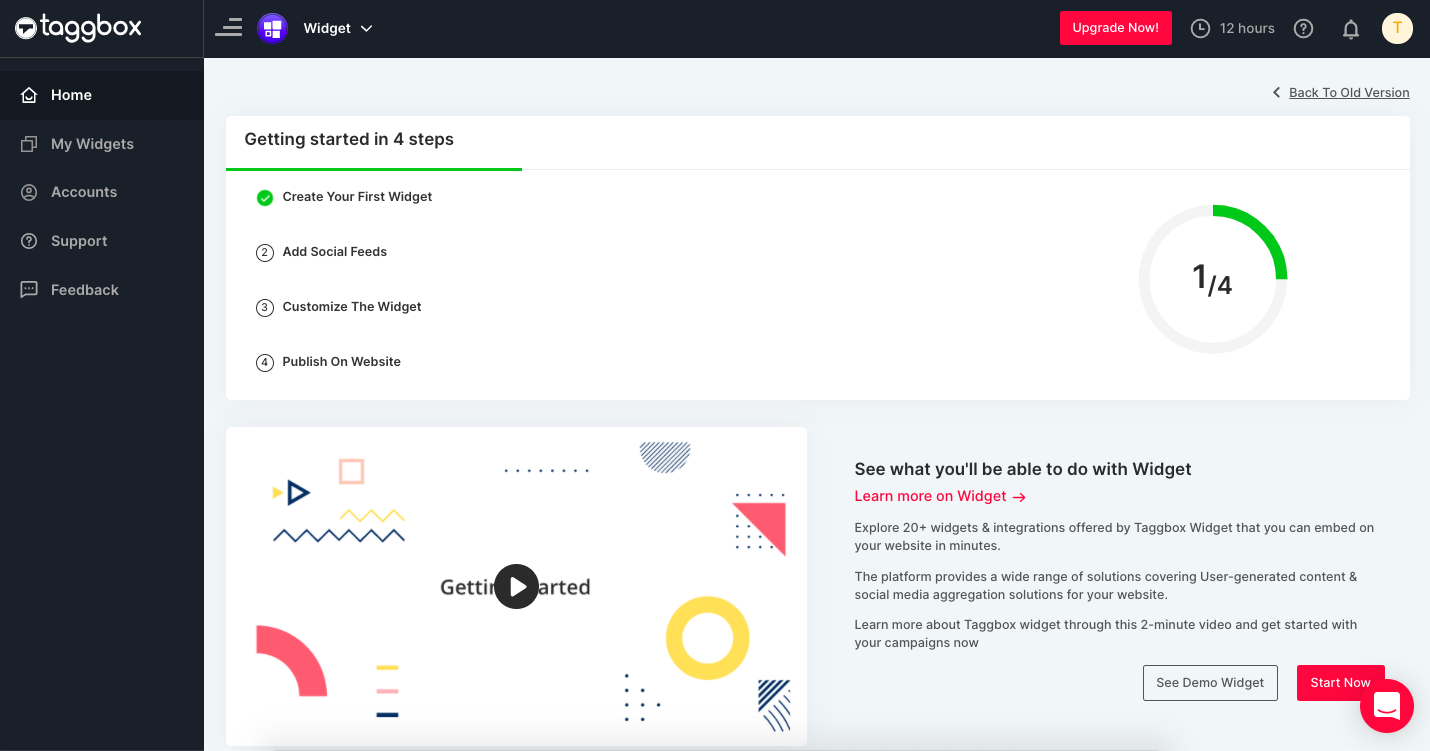
3. ตอนนี้ คลิกที่ตัวเลือก “เพิ่มฟีดโซเชียล” เพื่อรวบรวมฟีด Linkedin บนวิดเจ็ตของคุณ
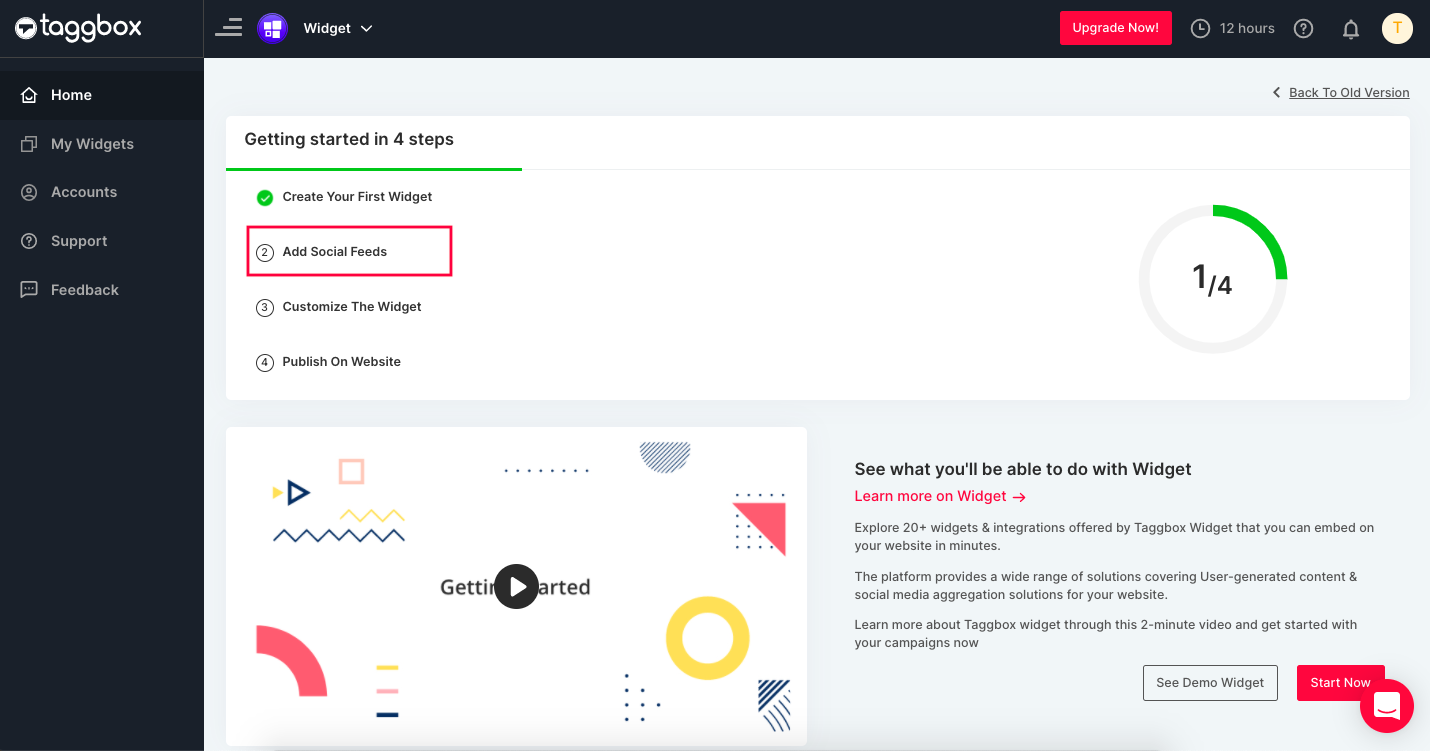
4. เมื่อคุณคลิกที่ เพิ่มฟีดโซเชียล ป๊อปอัปจะปรากฏขึ้น เลือก LinkedIn เป็นแหล่งที่มา
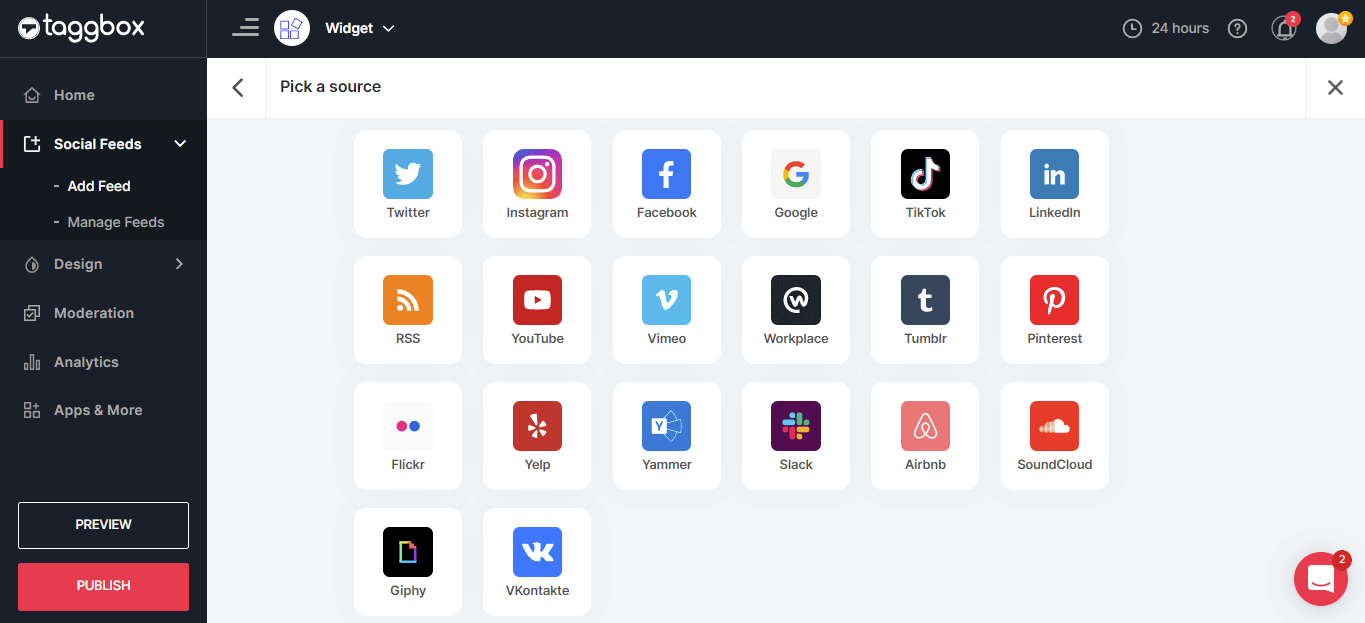
เพิ่มโพสต์ LinkedIn โดยใช้ URL ของโพสต์
วิธีนี้ช่วยให้คุณเพิ่มโพสต์ LinkedIn เดียวบนเว็บไซต์ของคุณ
1. เลือกโพสต์ LinkedIn สาธารณะที่คุณต้องการเพิ่มในเว็บไซต์ของคุณ
2. ตอนนี้คัดลอกลิงก์ของโพสต์สาธารณะ LinkedIn ของคุณ
3. ป้อน URL โพสต์ LinkedIn และคลิกที่ปุ่ม "สร้างฟีด"
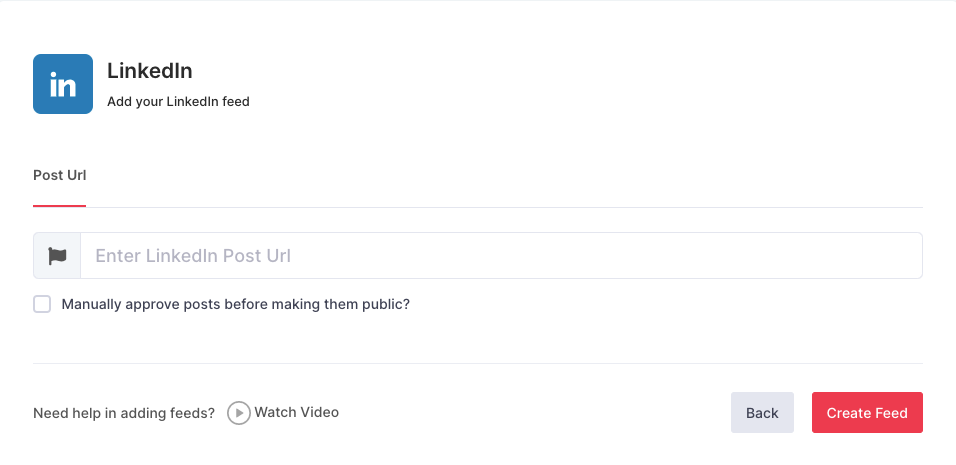
ยอดเยี่ยม! ฟีด LinkedIn ของคุณด้วยวิดเจ็ต Taggbox ถูกตั้งค่าทั้งหมดแล้ว และจะมองเห็นได้ในเครื่องมือแก้ไขวิดเจ็ตของคุณ
ด้วยวิธีนี้ คุณสามารถฝังโพสต์ LinkedIn สาธารณะจำนวนมากบนเว็บไซต์ของคุณได้อย่างง่ายดาย
คุณยังสามารถใช้คุณสมบัติวิดเจ็ต Personalize เพื่อปรับแต่งและออกแบบวิดเจ็ตของคุณได้ตามต้องการ ตัวเลือกนี้มอบธีมและตัวเลือกที่สวยงามต่างๆ ให้คุณเพื่อทำให้วิดเจ็ตของคุณมีส่วนร่วม มีชีวิตชีวา และทันสมัยมากขึ้น คุณยังสามารถออกแบบแบนเนอร์ที่น่าสนใจเพื่อโปรโมตแฮชแท็กของคุณได้ รักษาวิดเจ็ตฟีดโซเชียลของคุณให้สะอาดอยู่เสมอด้วยแผงการดูแลที่มีประสิทธิภาพ ซึ่งคุณสามารถกรองเนื้อหาที่ไม่ต้องการได้แบบเรียลไทม์
ตัวเลือกอื่นในการแสดงโพสต์ LinkedIn บนเว็บไซต์โดยอัตโนมัติ
ตอนนี้ คุณทราบดีถึงวิธีง่ายๆ ในการฝังฟีด LinkedIn บนเว็บไซต์แล้ว แต่ถ้าเราบอกคุณด้วยวิธีอื่น – ซึ่งช่วยให้คุณรวบรวมฟีด LinkedIn ทั้งหมดจากเพจและฝังฟีด LinkedIn โดยอัตโนมัติ คุณจะสนใจหรือไม่ ใช่แล้ว ให้เราแนะนำคุณให้รู้จักกับ Tagembed
Tagembed เป็นหนึ่งในผู้รวบรวมโซเชียลมีเดียยอดนิยมที่เป็นที่รู้จักกันดีในเรื่องกระบวนการฝังที่ง่ายดาย คุณสมบัติต่างๆ และราคาสบายกระเป๋า เครื่องมือมหัศจรรย์นี้ช่วยให้งานของคุณง่ายขึ้นเพราะช่วยให้คุณสามารถรวบรวมฟีด Linkedin ทั้งหมดจากหน้าบริษัทเพื่อเพิ่มลงในเว็บไซต์ของคุณได้โดยอัตโนมัติ
สิ่งที่คุณต้องทำคือ – ลงทะเบียนสำหรับบัญชี Tagembed ฟรี ป้อน URL หน้าบริษัทของคุณเพื่อรวบรวมโพสต์ LinkedIn ทั้งหมดจากหน้าเพจโดยใช้เครื่องมือ สุดท้าย สร้างโค้ดฝังตัวสำหรับเว็บไซต์ของคุณ คัดลอกและวางที่ส่วนหลังของเว็บไซต์ของคุณ
และนั่นคือมัน เพียงไม่กี่ขั้นตอน และเว็บไซต์ของคุณจะแสดงโพสต์ LinkedIn ได้อย่างราบรื่น นอกจากการทำให้กระบวนการฝังง่ายขึ้นแล้ว เครื่องมือยังให้การปรับแต่ง การกลั่นกรอง และคุณสมบัติอื่นๆ ที่ทำให้เป็นเครื่องมือในอุดมคติในตลาด
พร้อมแล้ว ถึงเวลาที่จะฝังวิดเจ็ตฟีด LinkedIn บนเว็บไซต์ธุรกิจของคุณ เริ่มกันเลย-
ฝังฟีด LinkedIn บนเว็บไซต์
เมื่อเพิ่มฟีด LinkedIn ด้วยวิดเจ็ต Taggbox แล้ว คุณก็พร้อมที่จะแสดงวิดเจ็ตฟีด LinkedIn บนเว็บไซต์ของคุณแล้ว
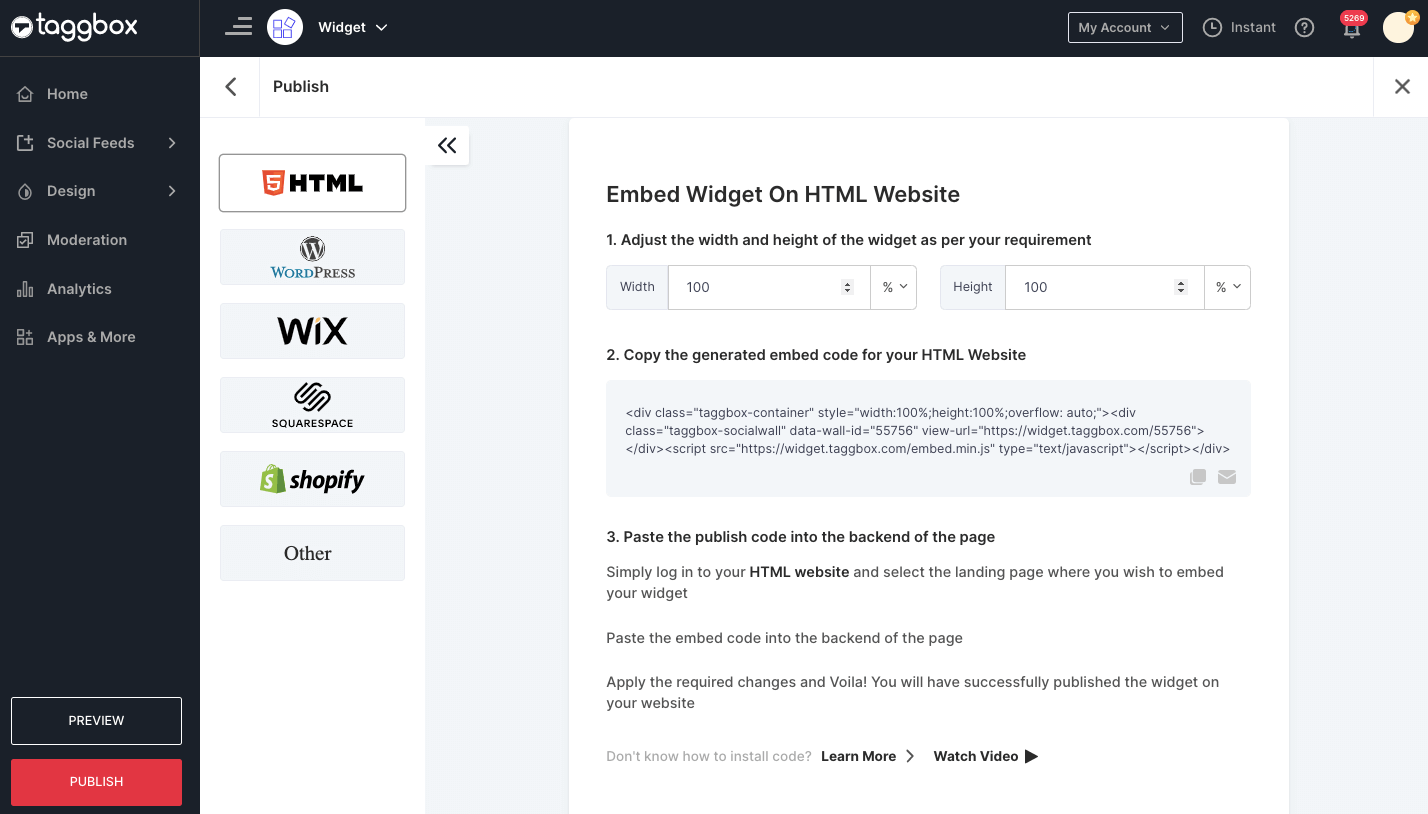
ทุกวันนี้ แพลตฟอร์มการสร้างเว็บไซต์ต่างๆ เช่น HTML, WordPress, Wix, Squarespace, Weebly, Jimdo หรือ Shopify พร้อมให้บริการกับความต้องการของทุกคน หากเว็บไซต์ของคุณสร้างขึ้นโดยใช้แพลตฟอร์มการสร้างเว็บไซต์ใดๆ ที่กล่าวมาข้างต้น คุณจะต้องสร้างโค้ดฝังตัวจากเครื่องมือแก้ไขวิดเจ็ต Taggbox คุณสามารถทำตามขั้นตอนง่าย ๆ เหล่านี้เพื่อสร้างโค้ดสำหรับฝังและรวม LinkedIn feeds เข้ากับเว็บไซต์ของคุณ
ฝัง Linkedin Feed บนเว็บไซต์ HTML
ในการฝังฟีด LinkedIn บนเว็บไซต์ HTML ของคุณ ก่อนอื่นคุณต้องสร้างโค้ดสำหรับฝังจากเครื่องมือแก้ไขวิดเจ็ต Taggbox
1. คลิกที่ปุ่ม Embed Widget ของเครื่องมือแก้ไขวิดเจ็ตของคุณ
2. เลือกตัวเลือก “ฝังบนหน้าเว็บ” เพื่อแสดงฟีด LinkedIn บนเว็บไซต์
3. เลือก HTML เป็นแพลตฟอร์มเว็บไซต์ของคุณ

4. กำหนดความกว้างและความสูงตามความต้องการของคุณ
5. ตอนนี้คลิกที่ รับ รหัส
6. คัดลอก โค้ดที่สร้างแล้ว วาง ลงในหน้าเว็บของคุณ ซึ่งคุณต้องการฝังฟีด LinkedIn หากคุณไม่ค่อยเชี่ยวชาญนัก ให้ขอให้นักพัฒนาทำสิ่งนั้นให้คุณ
ด้วยขั้นตอนเหล่านี้ คุณสามารถฝังฟีด LinkedIn บนเว็บไซต์ HTML ได้อย่างง่ายดาย
แสดงฟีด LinkedIn บนเว็บไซต์ WordPress
WordPress เป็นเครื่องมือสร้างเว็บไซต์โอเพ่นซอร์สออนไลน์ เรียบง่าย ทรงพลัง และเป็นที่นิยม เกือบ 32% ของเว็บไซต์ทั้งหมดบนอินเทอร์เน็ตขับเคลื่อนโดย WordPress
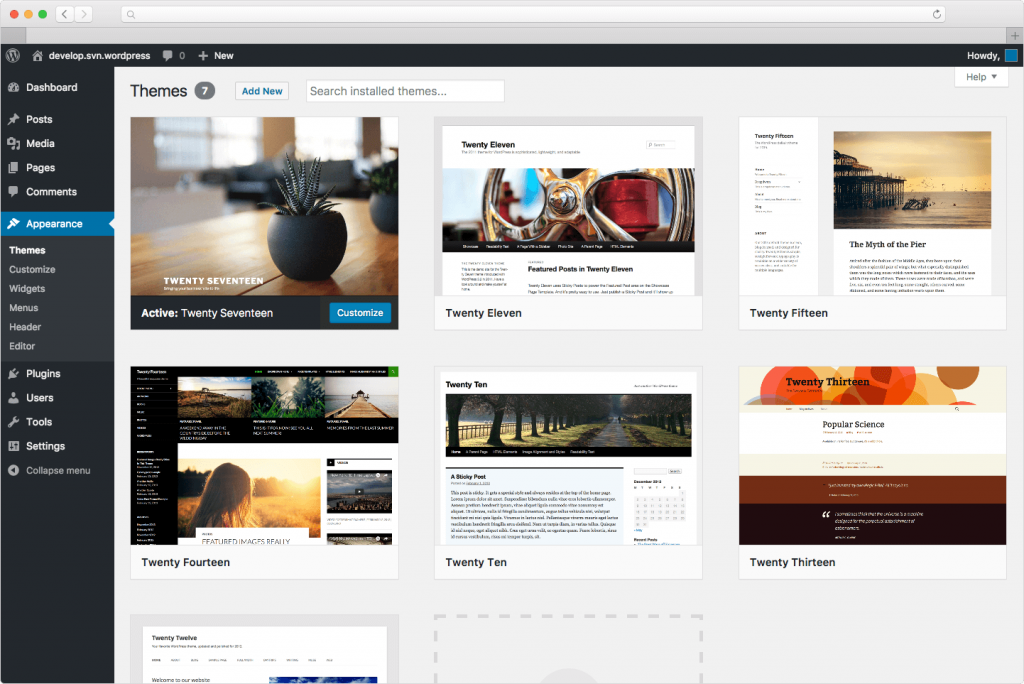
ในการฝังฟีด LinkedIn บนเว็บไซต์ WordPress คุณต้องเลือก WordPress เป็นแพลตฟอร์มเว็บไซต์ของคุณ และสร้างโค้ดสำหรับฝังจากเครื่องมือแก้ไขวิดเจ็ต Taggbox เช่นเดียวกับที่คุณทำในตัวอย่าง HTML ข้างต้น
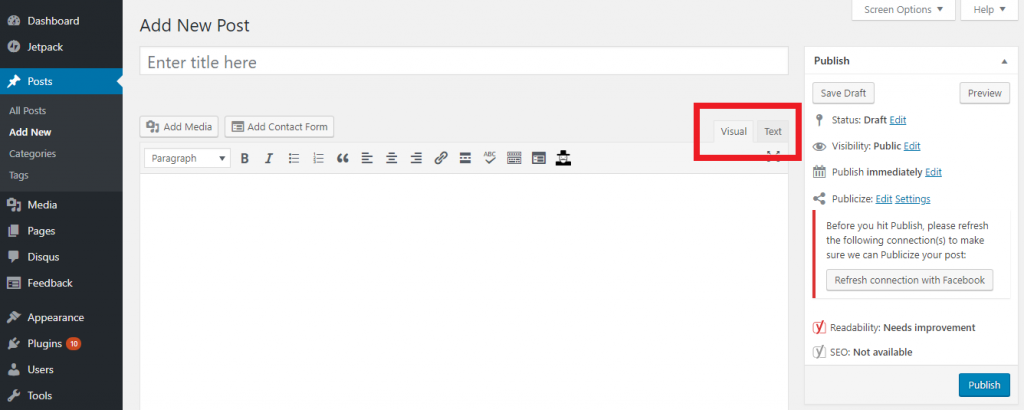
เมื่อคุณสร้างโค้ดสำหรับฝังแล้ว ให้เปิดหน้าในตัวแก้ไข WordPress ที่คุณต้องการแทรกฟีด LinkedIn บนเว็บไซต์ ตอนนี้ เลือก " ข้อความ " อินพุตจากด้านบนขวาใน WordPress Editor ของคุณ วาง โค้ดฝัง Taggbox ในตัวแก้ไข คลิกที่ เผยแพร่/อัปเดต โพสต์ และทำเสร็จแล้ว
เพิ่ม LinkedIn Feeds ไปยังเว็บไซต์ Wix
Wix เป็นแพลตฟอร์มการพัฒนาเว็บบนคลาวด์ที่ให้บริการผู้ใช้มากกว่า 110 ล้านคนใน 190 ประเทศ อนุญาตให้ผู้ใช้สร้างเว็บไซต์ HTML5 และไซต์บนมือถือผ่านการใช้เครื่องมือออนไลน์และลากและวาง
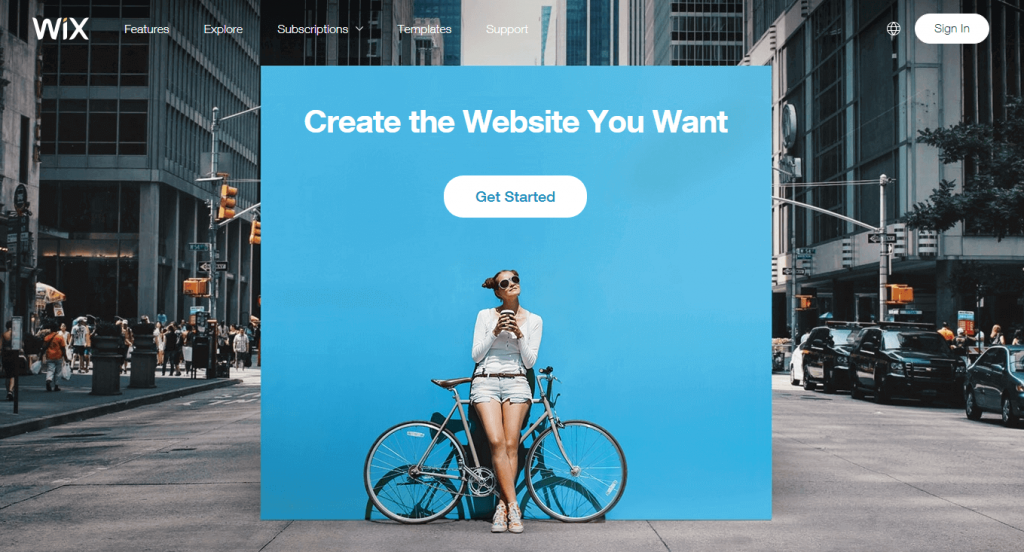
ในการฝังฟีด LinkedIn ที่ขับเคลื่อนด้วย Taggbox บนเว็บไซต์ Wix ของคุณ ให้เลือก Wix เป็นแพลตฟอร์มเว็บไซต์ของคุณและสร้างโค้ดสำหรับฝังจากเครื่องมือแก้ไขวิดเจ็ต Taggbox เช่นเดียวกับที่คุณทำในตัวอย่าง HTML ก่อนหน้านี้
ไปที่หน้าที่คุณต้องการแสดงโพสต์ LinkedIn บนเว็บไซต์ คุณจะเห็นปุ่ม "+ เพิ่ม" ที่ด้านซ้ายของหน้าจอในแถบเมนู การคลิกจะทำให้คุณสามารถเพิ่มองค์ประกอบต่างๆ ให้กับหน้าเว็บของคุณได้ คลิกที่ More และเลือก HTML iframe จาก Embeds
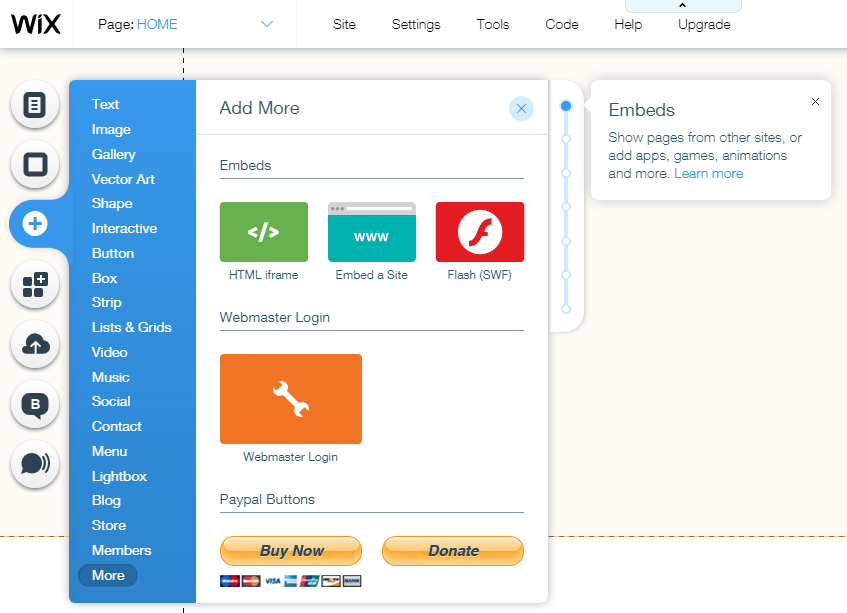
ตอนนี้ ป้อนโค้ด HTML ของ Taggbox ในช่องโค้ด จากนั้นคลิก Apply เพื่อบันทึกการเปลี่ยนแปลง ก็เป็นอันเสร็จสิ้น คุณได้ผสานรวมฟีด LinkedIn บนเว็บไซต์ของคุณเรียบร้อยแล้ว
แสดงฟีด LinkedIn บนเว็บไซต์ Squarespace
Squarespace เป็นแพลตฟอร์มการพัฒนาและเผยแพร่เว็บที่ใช้ SaaS ที่ให้ผู้ใช้มีเทมเพลตที่ออกแบบมาอย่างสวยงาม แอปและการรวมของบุคคลที่สาม การเข้าถึง CSS และการปรับแต่ง ฯลฯ
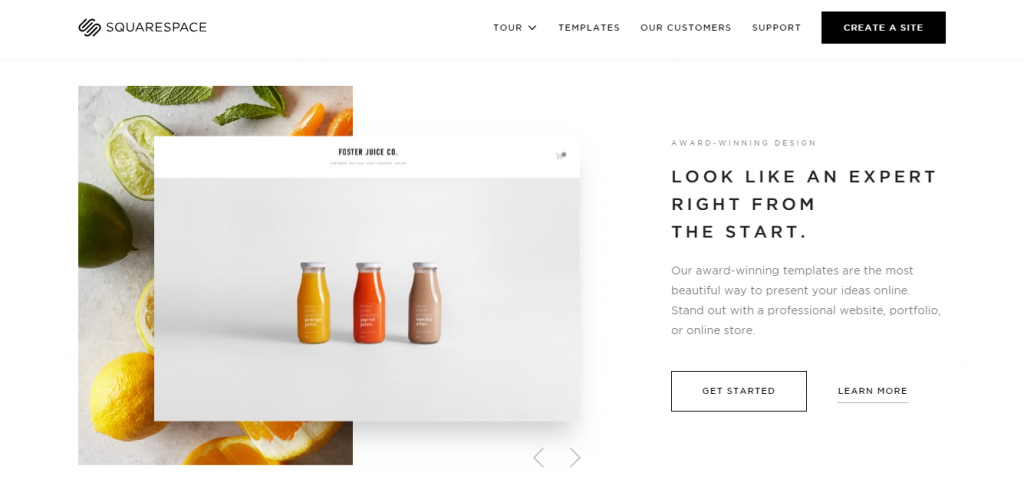
ในการเพิ่มฟีด LinkedIn ในเว็บไซต์ Squarespace ของคุณ ให้เลือก Squarespace เป็นแพลตฟอร์มเว็บไซต์ของคุณ และสร้างโค้ดฝังเว็บไซต์จาก Taggbox เช่นเดียวกับที่เราทำในกรณีอื่นๆ เช่น ตัวอย่าง HTML
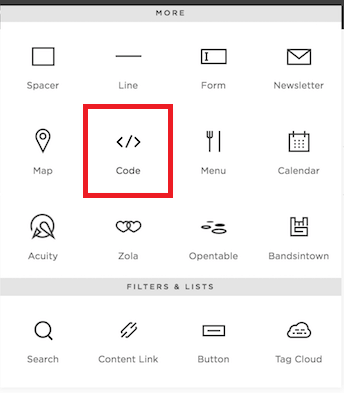
ตอนนี้บน Squarespace ให้ไปที่หน้าที่คุณต้องการฝังฟีด LinkedIn บนเว็บไซต์ จากนั้นคลิกที่ +เพิ่ม/แก้ไขบล็อก แล้วเลือก ฝัง จากเมนูแล้วคลิกไอคอน </> ในฟิลด์ URL วางโค้ดฝัง Taggbox และคลิกที่ Apply เพื่อบันทึกการเปลี่ยนแปลงที่ทำบนหน้า ฟีด LinkedIn ของคุณพร้อมที่จะแสดงบนแพลตฟอร์ม Squarespace ของคุณแล้ว
ฝัง LinkedIn Feeds บนเว็บไซต์ Weebly
Weebly คือบริการสร้างเว็บไซต์และอีคอมเมิร์ซ ซึ่งปัจจุบันขับเคลื่อนธุรกิจหลายล้านแห่งบนไซต์มากกว่า 50 ล้านแห่งทั่วโลก มันมีคุณสมบัติที่น่าทึ่งเช่นการนำทางที่เรียบง่ายและแพลตฟอร์มที่ใช้งานง่ายแก่ผู้ใช้
ในการผสานรวมฟีด LinkedIn เข้ากับเว็บไซต์ Weebly ให้เลือก Weebly เป็นแพลตฟอร์มการสร้างเว็บไซต์ของคุณและสร้างโค้ดสำหรับฝังเว็บไซต์จาก Taggbox ตามที่เราทำในตัวอย่าง HTML
ตอนนี้ใน Weebly ให้ไปที่หน้าที่คุณต้องการฝังฟีด LinkedIn บนเว็บไซต์ ถัดไป ในแถบนำทางด้านซ้าย ให้คลิกที่ "ฝังโค้ด" แล้ววางลงบนตำแหน่งที่คุณต้องการแสดงฟีด
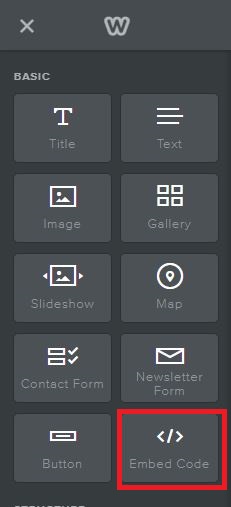
ตอนนี้คลิกที่ กล่อง HTML และเลือกตัวเลือกแก้ไข HTML ที่กำหนดเอง
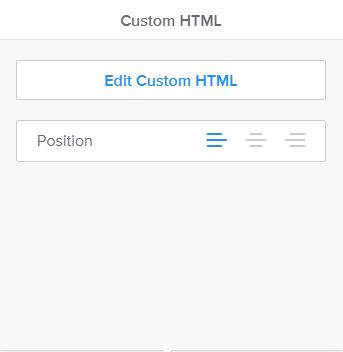
ที่นี่ วางรหัสที่คัดลอกลงในกล่องและเผยแพร่การเปลี่ยนแปลงของคุณเพื่อแสดงโพสต์ LinkedIn บนเว็บไซต์ของคุณสำเร็จ
เพิ่มฟีด LinkedIn บนเว็บไซต์ Shopify
Shopify คือเครื่องมือสร้างเว็บไซต์อีคอมเมิร์ซที่มีประสิทธิภาพซึ่งช่วยให้ผู้ค้าออกแบบ พัฒนา ทำการตลาด และขายสินค้าประเภทใดก็ได้ให้กับผู้บริโภคทั่วโลก Shopify รวมเกตเวย์การชำระเงินมากกว่า 70 แห่งเข้ากับการชำระเงินในกว่า 50 ภาษา ซึ่งทำให้ง่ายต่อการขายสินค้าให้กับลูกค้าทุกที่ในโลก
ในการฝังฟีด LinkedIn บนเว็บไซต์ Shopify ให้เลือก Shopify เป็นแพลตฟอร์มการสร้างเว็บไซต์ของคุณและสร้างโค้ดสำหรับฝังเว็บไซต์จาก Taggbox ตามที่เราทำในตัวอย่าง HTML
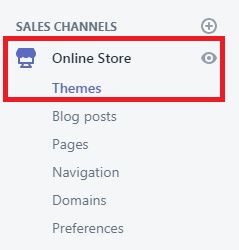
ตอนนี้ เข้าสู่ระบบร้านค้า Shopify ของคุณและไปที่ร้านค้าออนไลน์ในช่องทางการขาย ในเมนูแบบเลื่อนลง ให้เลือก ตัวเลือกธีม ตอนนี้ ไปที่ตัวเลือก แก้ไข HTML/CSS ที่ด้านบนขวาของหน้า
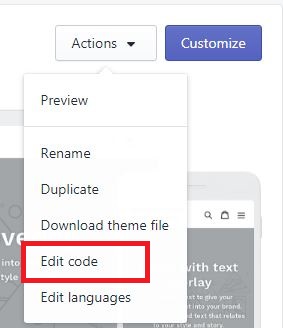
จากนั้นเลือก Layout/Templates/Section (เช่น – For Homepage – Index.liquid) ที่คุณต้องการแสดงฟีด LinkedIn ในที่สุด วางโค้ดที่คัดลอกแล้วคลิก บันทึก โพสต์ LinkedIn ของคุณถูกรวมเข้ากับเว็บไซต์ Shopify ของคุณเรียบร้อยแล้ว
ฝัง LinkedIn Feed บนเว็บไซต์ Jimdo
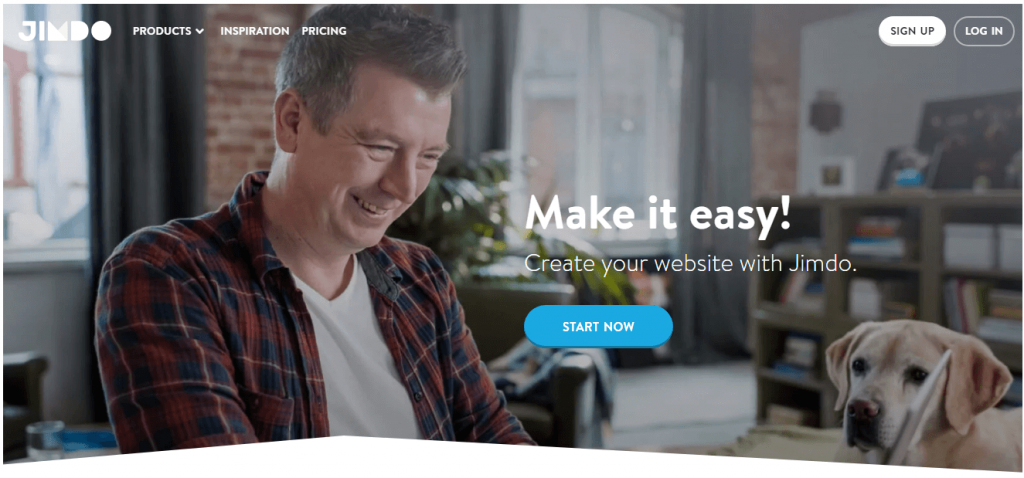
Jimdo เป็นผู้สร้างเว็บไซต์ที่เน้นอีคอมเมิร์ซ คุณสามารถฝังฟีด LinkedIn บน Jimbo ได้อย่างง่ายดาย เลือกพื้นที่บนหน้าเว็บที่คุณต้องการแสดงฟีด LinkedIn แล้วคลิกปุ่ม เพิ่มองค์ประกอบ ตอนนี้ คลิกที่ องค์ประกอบเพิ่มเติม และเลือก Widget/HTML
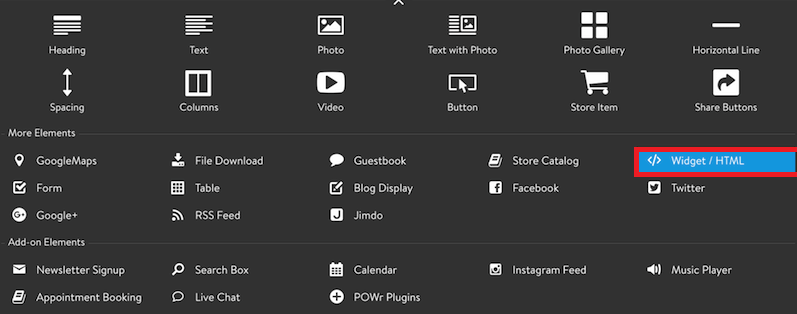
วางโค้ดฝัง Taggbox ลงในช่องโค้ดแล้วคลิกปุ่ม บันทึก
สรุป
ดังนั้นเราจึงนำเสนอแนวทางในการฝังฟีด LinkedIn บนเว็บไซต์ของคุณผ่าน 6 แพลตฟอร์มการสร้างเว็บไซต์ที่ได้รับความนิยมและน่าเชื่อถือที่สุด
ดังนั้นสิ่งที่คุณรอ! ขยายธุรกิจและการเข้าชมเว็บไซต์ของคุณด้วยการผสานรวมฟีด LinkedIn บนเว็บไซต์ของคุณวันนี้
ในกรณีที่คุณยังมีข้อสงสัยเกี่ยวกับวิธีการฝังโพสต์ LinkedIn ในหน้าเว็บไซต์ใด ๆ โปรดติดต่อเรา
ลองใช้ Tuggbox Widget ได้ฟรี 14 วัน!
เพิ่มการสื่อสารและการมีส่วนร่วมของคุณผ่านเว็บไซต์
